ვინდოუსის სისტემების საერთო პრობლემაა ის, რომ ისინი ნელდებიან, იწყებენ ჩამოკიდებას ან გაყინვას. მიუხედავად იმისა, რომ Microsoft მუშაობს მის გაუმჯობესებაზე, რაც მას უწევს ყოველი განახლება, Windows 10 მომხმარებლები კვლავ აცხადებენ, რომ ეს არის ერთ-ერთი ყველაზე ცუდი კოშმარი.
როგორც სისტემების ექსპერტი, ჩემი პირველი მიდგომა, როდესაც სისტემა შენელდება, არის დავალებების მენეჯერში პროცესების სტატუსის შემოწმება. უმეტეს სიტუაციაში (თითქმის ყველა) ვამჩნევ, რომ დისკის გამოყენებამ 100% -მდე გაზარდა ან ფიგურის გარშემო დგას.
როგორ უნდა გავიგოთ პრობლემა?
1] დააჭირე CTRL + ALT + DEL უსაფრთხოების პარამეტრების ფანჯრის გასახსნელად.
2] აირჩიეთ Პროცესების ადმინისტრატორი სიიდან და გახსენი.
3] შეამოწმეთ რომელი პროცენტი იკავებს დისკის გამოყენების დიდ ნაწილს.
თუ პროცესი არის RAVBg64.exe, ეს სახელმძღვანელო დაგეხმარებათ მისი პრობლემის მოსაგვარებლად.

რა არის RAVBg64.exe?
RAVBg64.exe პროცესი ეკუთვნის Realtek High Definition Audio კოდეკებს ან Realtek დრაივერს. ეს კრიტიკული პროცესია და მისი დასრულება კომპიუტერის ხმოვან სისტემას აჩერებს.
საინტერესოა, რომ ეს პროცესი არ უნდა გამოიყენოს დისკზე დიდი ადგილი, მაგრამ თუ ეს მოხდება, სიტუაცია შემაშფოთებელია. შეიძლება ეს იყოს ვირუსის ან მავნე პროგრამის გამო? შეიძლება ეს იყოს იმის გამო, რომ კონფლიქტური მძღოლი ცდილობს პროცესის ძლიერ დაძაბვას? შეიძლება რომ ოპერატიული მეხსიერება ზედმეტად ნაკლები იყოს პროცესის მოსაგვარებლად?
შეცდომის მოსაგვარებლად შეგვიძლია სათითაოდ ვცდილობთ შემდეგ გადაწყვეტილებებს:
გამოსავალი 1] დაასკანირეთ სისტემა ვირუსებზე და მავნე პროგრამებზე
ამ შეცდომის ერთ-ერთი მიზეზი შეიძლება იყოს ვირუსი ან მავნე პროგრამა სისტემაში, გაუშვით სისტემის სრული სკანირება ამ შესაძლებლობის გამოსაყოფად.
გამოსავალი 2] შეამოწმეთ ოპერატიული მეხსიერება
ყოველთვის, როდესაც დისკის მაღალი გამოყენებისას მივიღებთ შეცდომას, გარდა კონკრეტული პროცესისა, რომელიც იყენებს ადგილს, ჩვენ შეგვიძლია შეამოწმოთ, აქვს თუ არა სისტემას საკმარისი ოპერატიული მეხსიერება ხელი შეუწყოს ყველა პროცესს. იდეალურ შემთხვევაში, Windows 10 სჭირდება 2 გბ ოპერატიული მეხსიერება ინსტალაციისთვის, მაგრამ ეს საკმაოდ არასაკმარისია. ეს თითქმის ნამდვილად შეანელებს სისტემას, თუ დაამატებთ კიდევ რამდენიმე პროგრამას.
ჩემი პირადი რჩევა იქნება ოპერაციული მეხსიერების მეხსიერების გაზრდა 4 გბ-მდე და იქნებ კიდევ უფრო მეტი თქვენ აპირებთ გამოიყენოთ მძიმე პროგრამები, როგორიცაა მაღალი დონის თამაშები.
გამოსავალი 3] სუფთა ჩექმა
ამ პროცესის გამო დისკის გამოყენებამ იმდენად მაღალი მიზეზების გამო, რომ ზოგიერთი დამატებული პროგრამა შეიძლება იმდენად მძიმე იყოს, რომ სისტემა დატვირთოს. უფრო მეტიც, RAVBg64.exe პროცესი ამოქმედებულია, როდესაც ამოქმედდება ნებისმიერი პროგრამა, რომელსაც აუდიოს შეყვანა ან გამომავალი სჭირდება. მიუხედავად იმისა, რომ ასეთი პროგრამების გათიშვა შეგვეძლო, ბევრი მათგანი ავტომატურად იწყებს ფონს სისტემის ჩატვირთვისთანავე. სუფთა ჩექმა დაგვეხმარება ამ პრობლემის მოგვარებაში.
სუფთა ჩატვირთვისას შეუძლია ხელი შეუშალოს ჩარევის დაწყების პროგრამას, რამაც შეიძლება გამოიწვიოს პრობლემა. აქ არის პროცედურა სუფთა ჩატვირთვის სისტემა.
გამოსავალი 4] განაახლეთ აუდიო საშუალებებისა და გამომავალი დრაივერები
პრობლემის ერთ-ერთი მიზეზი ის არის, რომ აუდიო საშუალებებისა და გამომავალი დრაივერები შეიძლება მოძველდეს. ამ გზით, პროცესს გაცილებით უფრო მოუწევს დაძაბვა, რომ იგივე შედეგი მიაღწიოს.
აქ არის პროცედურა განაახლეთ დრაივერები.
ასევე შეგიძლიათ განაახლოთ Realtek დრაივერები Sound, Video & Game Controllers განყოფილებაში.
გამოსავალი 5] განაახლეთ Windows
Windows– ის განახლება უფრო მეტ პრევენციულ ზომას ითვლის, ვიდრე აქ გამოსწორება, რადგან Microsoft– მა იცის რომ საერთო პრობლემაა RAVBg64.exe- ს დისკის დიდი მოხმარების შესახებ, ისინი აუცილებლად დააჭირეს პრობლემის მოგვარებას ის შეკეთება ამოქმედდება Windows– ის განახლების სახით.
აქ არის განახლების პროცედურა ვინდოუსი.
გამოსავალი 6] გამორთეთ Realtek აუდიო მენეჯერი
მიუხედავად იმისა, რომ ყველაზე ნაკლებად გირჩიათ, თუ ყველაფერი დანარჩენი ვერ მოხერხდა, ჩვენ შეგვიძლია გავათიშოთ Realtek აუდიო მენეჯერი. სისტემის გამოყენება, ალბათ, უფრო მნიშვნელოვანია ვიდრე მისი ხმოვანი ეფექტები. Realtek აუდიო მენეჯერის გამორთვის პროცედურა ასეთია:
1] დააჭირე Win + R გახსენით Run ფანჯარა და აკრიფეთ devmgmt.msc. დააჭირეთ Enter- ს, რომ გახსნათ მოწყობილობის მენეჯერი.
2] განთავსდა Realtek– ის დრაივერები ხმის, ვიდეო და თამაშის კონტროლერების განყოფილებაში.
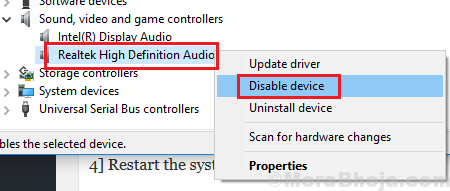
3] დააწკაპუნეთ მასზე მარჯვენა ღილაკით და აირჩიეთ გამორთე მოწყობილობა.
4] გადატვირთეთ სისტემა პარამეტრების შესანახად.


